Compte de développeur Windows dans les abonnements Visual Studio
Votre compte de développeur Windows, inclus avec certains abonnements Visual Studio, vous permet de proposer des applications Windows gratuites et payantes dans le Windows Store.
Étapes d’activation
Pour utiliser votre compte de développeur Windows, vous devez créer un compte ou vous connecter à l’aide d’un compte existant.
Important
La création d’un compte de développeur Windows nécessite l’utilisation d’un compte Microsoft (MSA). Les comptes Microsoft Entra ne sont pas pris en charge.
Nous vous recommandons d’ouvrir une nouvelle fenêtre de navigateur « privée » pour ce processus. Par exemple, dans Google Chrome, ouvrez une nouvelle fenêtre de navigation « incognito ». Dans Internet Explorer, ouvrez une nouvelle fenêtre de navigation InPrivate.
- Connectez-vous à https://my.visualstudio.com/benefits.
- Recherchez la mosaïque du compte de développeur Windows dans la section Outils et sélectionnez le lien Obtenir le code en bas de la mosaïque de l’avantage. Copiez le code dans votre Presse-papiers, puis sélectionnez Activer.
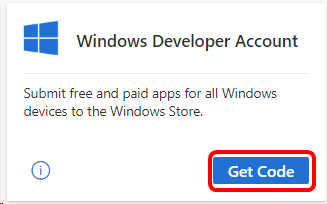
- Sur le site https://developer.microsoft.com/microsoft-store/register/, vous pouvez commencer le processus d’inscription. Sélectionnez S’inscrire pour continuer.

- Connectez-vous à votre abonnement. Si vous avez plusieurs comptes, choisissez celui qui est associé à votre abonnement Enterprise.
- Entrez votre adresse e-mail, sélectionnez votre langue préférée, puis sélectionnez Enregistrer.
- Dans la page suivante, sélectionnez le pays ou la région où vous vivez ou bien où se trouve votre entreprise, puis sélectionnez Suivant.
- Sélectionnez Individuel comme type de compte.
- Créez votre nom d’affichage d’éditeur. Ce nom est le seul que les clients verront associé à vos applications, services et compléments.
- Entrez vos coordonnées et la langue préférée pour vos e-mails, puis sélectionnez Suivant.
- Vous serez peut-être invité à vérifier votre mot de passe. Entrez-le, puis sélectionnez Se connecter.
- Dans la page Inscription – Paiement, collez le code copié précédemment dans le champ Code promo. La page est mise à jour et indique qu’aucun paiement n’est requis. Sélectionnez Suivant.
- Vérifiez les informations de votre compte et lisez le Contrat du développeur d’applications, puis cochez la case pour indiquer que vous acceptez les conditions générales. Sélectionnez Terminer.
- Sélectionnez Accéder au tableau de bord pour commencer à utiliser votre compte de développeur Windows !
Éligibilité
| Niveau de l’abonnement | Canaux | Avantage | Renouvelable ? |
|---|---|---|---|
| Visual Studio Enterprise (Standard) | VL, Azure, Retail, NFR* sélectionné | Inclus | Oui |
| Abonnement Visual Studio Enterprise avec GitHub Enterprise | VL | Inclus | Oui |
| Visual Studio Professional (Standard) | Licences en volume, Azure, Détail | Inclus | Oui |
| Abonnement Visual Studio Professional avec GitHub Enterprise | VL | Inclus | Oui |
| Visual Studio Test Professional (Standard) | Licences en volume, Détail | Non disponible | N/D |
| Plateformes MSDN (Standard) | Licences en volume, Détail | Non disponible | N/D |
| Visual Studio Enterprise, Visual Studio Professional (cloud mensuel) | Azure | Non disponible | N/D |
* Inclut : NFR (revente interdite), FTE, VSIP (Visual Studio Industry Partner), BizSpark, MCT Software & Services Developer, MVP (Most Valuable Professional), RD (Regional Director). Exclut : Microsoft Cloud Partner Program, Imagine, MCT Software &Services, NFR Basic.
Remarque
Microsoft ne propose plus d’abonnements annuels Visual Studio Professional et Visual Studio Enterprise dans les abonnements cloud. L’expérience des clients n’en sera pas altérée ; il leur sera par ailleurs toujours possible de renouveler, d’augmenter, de diminuer ou d’annuler leur abonnement. Nous encourageons les nouveaux clients à accéder à https://visualstudio.microsoft.com/vs/pricing/ pour explorer les différentes options d’achat de Visual Studio.
Vous n’êtes pas sûr de l’abonnement que vous utilisez ? Connectez-vous à https://my.visualstudio.com/subscriptions pour voir tous les abonnements attribués à votre adresse e-mail. Si vous ne voyez pas tous vos abonnements, il est possible que certains d’entre eux soient attribués à une autre adresse e-mail. Dans ce cas, vous devez vous connecter avec l’adresse e-mail correspondante pour voir ces abonnements.
Ressources de support
- Besoin d’aide pour l’utilisation de votre compte de développeur Windows ? Consultez les ressources de support du Centre de développement Windows.
- Développement Windows
- Pour obtenir de l’aide concernant les ventes, les abonnements, les comptes et la facturation des abonnements Visual Studio, contactez le support des abonnements Visual Studio.
- Vous avez des questions concernant l’IDE Visual Studio, Azure DevOps Services, ou d’autres produits ou services Visual Studio ? Consultez le support Visual Studio.
Voir aussi
- Documentation de Visual Studio
- Documentation Azure DevOps
- Documentation Azure
- Documentation de Microsoft 365
Étapes suivantes
Veillez à activer ces avantages intéressants pour tirer le meilleur parti de votre abonnement Visual Studio :
Commentaires
Bientôt disponible : Tout au long de l’année 2024, nous abandonnerons progressivement le mécanisme de retour d’information GitHub Issues pour le remplacer par un nouveau système de commentaires. Pour plus d’informations, consultez : https://aka.ms/ContentUserFeedback.
Soumettre et afficher des commentaires pour